A configuração do conector é feita no Admin. Para realizá-la, siga as instruções abaixo:
- Acesse no Admin Marketplace > Conexões > Marketplaces e Integrações ou digite Marketplaces e Integrações.
- Selecione o marketplace Dafiti e clique em
Conectar. - Preencha os campos da tela descritos logo abaixo e em seguida, clique no botão
Salvar configuração(campos marcados com o símbolo * são obrigatórios).
-
Integração (se optar por desativar a integração, toda a configuração, incluindo afiliado, serão excluídos)*: marque Ativada para que a integração comece a operar.
-
Ambiente:* escolha a opção Produção para utilizar o ambiente real de vendas da Dafiti. Esta é a configuração sugerida. Caso você queira realizar algum teste na integração, marque QA. O token e o acesso ao ambiente teste são disponibilizados pela Dafiti.
-
ID do afiliado:* código identificador para criação de um afiliado que ainda não esteja cadastrado no seu sistema. O código deve ser composto de três consoantes, sejam elas repetidas ou não, vogais não são aceitas. Sugestão: DFT. A configuração do conector cria automaticamente o afiliado.
-
Política comercial:* ID da política comercial que será utilizada para a integração com a Dafiti. Todos os produtos vinculados a esta política comercial serão enviados para o marketplace.
-
Chave de acesso:* preencha com o token de identificação da sua loja no marketplace. Essa informação é disponibilizada pela Dafiti.
-
Usuário:* preencha com o usuário gerado após seu cadastro no portal da Dafiti.
-
Email do afiliado:* preencha com um email para o afiliado que está sendo criado.
-
Estoque mínimo (se o saldo do SKU estiver igual ou abaixo do valor configurado, será enviado saldo 0 para o marketplace)*: valor mínimo de estoque de segurança. Se a quantidade de itens de um produto em estoque estiver abaixo do valor escolhido, seu anúncio é pausado para evitar que sejam feitas vendas sem estoque durante o tempo de atualização da Dafiti pela VTEX. O valor de estoque mínimo é aplicado a todos os produtos, portanto verifique se algum produto deixaria de ser anunciado devido ao seu estoque inicial.
-
Permitir HTML na descrição do produto:* determina se a descrição dos produtos será enviada com tags em HTML para a Dafiti. Marcando Sim, será enviada a descrição exatamente como cadastrada na plataforma VTEX, mantendo a estilização de texto em bold ou itálico, por exemplo. Marcando Não, a integração vai remover as tags HTML da descrição dos seus produtos.
-
FOB:* tipo de frete, chamado free on board, no qual o tipo de entrega do produto, sua cobrança e emissão da etiqueta são definidos e realizados pelo marketplace. Ao marcar Sim, a Dafiti se torna a responsável pelo frete. Ao escolher Não, o frete é definido de acordo com sua estratégia de envio na VTEX. Para mais informações, veja Como funciona o frete quando a entrega é feita pelo marketplace.
-
Enviar KIT:* ao escolher Não, SKUs cadastrados como kit não são enviados para a Dafiti. Ao habilitar Sim, todos os itens da sua política comercial são enviados para o marketplace, sem filtrar SKUs cadastrados como kit. Mudanças na configuração do conector podem ser feitas a qualquer momento, sendo que isso não afeta SKUs que já tenham sido enviados. Por exemplo, se você mudasse sua configuração de Sim para Não, SKUs enviados anteriormente para a Dafiti não seriam removidos ou sofreriam qualquer alteração.
Com a opção Não ativada, tentativas de envio para a Dafiti de SKUs cadastrados como kit resultarão no seguinte aviso: O conector está configurado para não enviar SKUs do tipo Kit. Esta mensagem pode ser visualizada no Admin, no módulo Marketplace> Conexões> Produtos, ao se clicar sobre o SKU.
-
Nome do SKU:* determina qual será a regra para nomeação de SKUs no portal da Dafiti. Você deve selecionar uma das combinações disponíveis dos seguintes atributos: Marca, Nome do Produto e Nome do SKU.
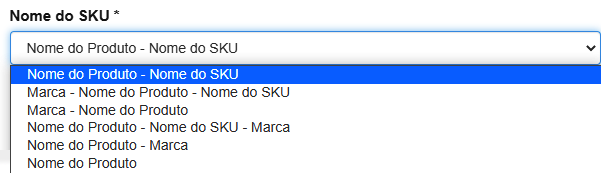
Exemplo: meu produto é um tênis preto da marca Nike. O Nome do SKU que eu selecionei foi Marca - Nome do Produto - Nome do SKU. Assim, o nome que aparecerá no portal da Dafiti será Nike tênis preto.
- NCM: é a Nomenclatura Comum do Mercosul (NCM), que define a alíquota de impostos comum ao bloco. Para determinados produtos, é necessário informar neste campo o nome único da especificação do produto ou SKU responsável, que contém a informação do NCM no catálogo.
- Client Id: código único atribuído a um seller para acessar a integração.
- Client Secret: código único utilizado para autenticação da integração.
- Mapeamento de Campos Customizados (Nome e descrição): Para utilizar esse mapeamento é necessário criar um campo customizado. Para saber como criar campos customizados, acesse a documentação Cadastrar especificações ou campos de produto.
O mapeamento de campos customizáveis está disponível apenas para nome do produto e descrição do produto. Exemplo de nome para o novo campo:
DFT_ProductNamepara nome do produto eDFT_ProductDescriptionpara descrição do produto.
Para o mapeamento funcionar, é necessário o seller seguir os seguintes passos:
- Criar um campo do tipo
Texto grande. - Desativar a opção
Exibe especificação. - Preencher os campos criados em cada produto cadastrado.
O preenchimento desse campo deve ser realizado da seguinte maneira:
- Preencha o campo DE com o nome do campo de origem. Obrigatoriamente
ProductNamepara título do produto ou ObrigatoriamenteProductDescriptionpara descrição do produto. - Preencha o campo PARA com o nome do novo campo.
DFT_ProductNamepara nome do produto eDFT_ProductDescriptionpara descrição do produto. - Clique no botão e uma regra de mapeamento será adicionada a sua integração.
Cada regra cadastrada mapeia apenas um campo. Caso o campo mapeado não tenha um valor preenchido, será enviado o valor padrão de
TítuloouDescriçãocadastrados no catálogo.